PS怎样去除图片中的数字或文字(方法二)?方法如下。
工具/原料
宏碁15
Windows10
PS2020
方法/步骤
1
打开PS,点击主页【打开】选项。
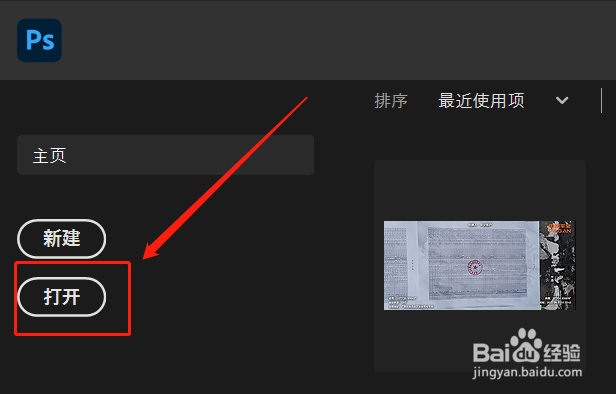
2
弹窗内,选择图片,点击【打开】选项。
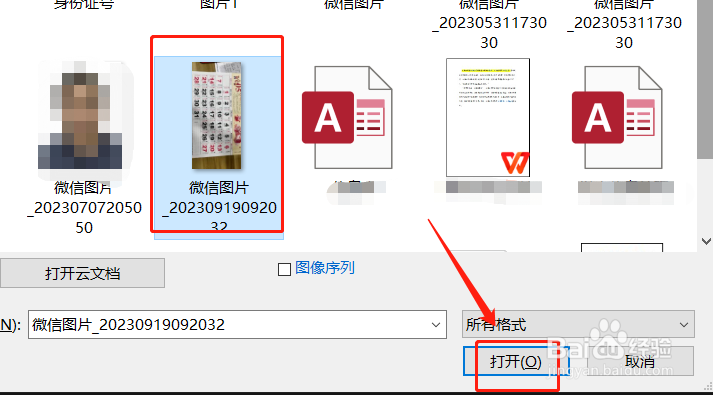
3
新页面里,右击【图层】选项。
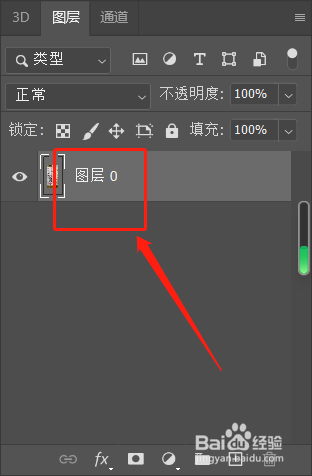
4
弹窗内,点击【转换为智能对象】选项。
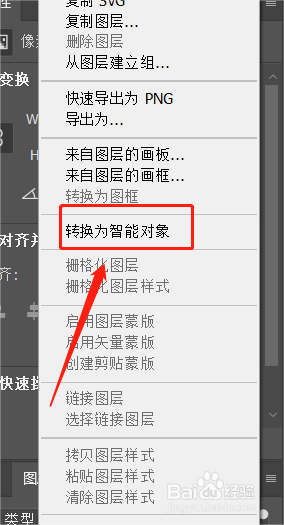
5
新页面里,继续右击图层,弹窗内点击【栅格化图层】选项。
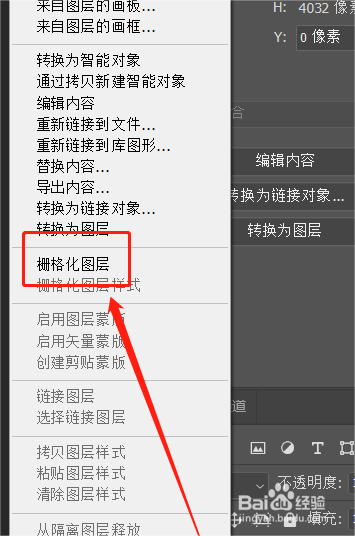
6
编辑页面,点击右上角【套索工具】图标。
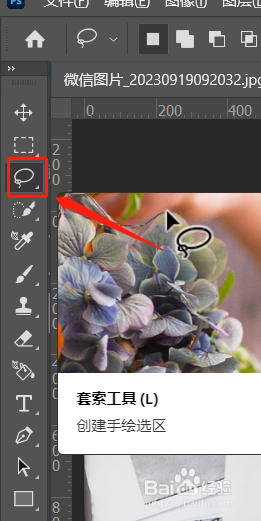
7
新页面里,框住图片的数字或文字,右击鼠标,弹窗内点击【填充】选项。
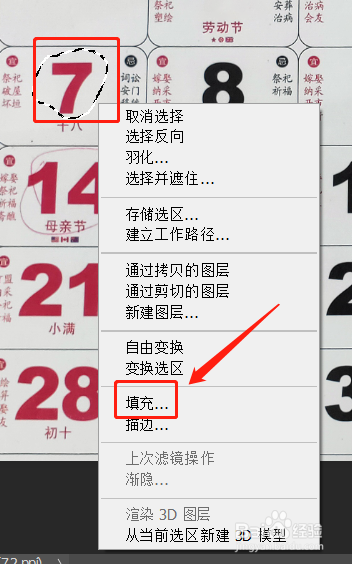
8
弹窗内,勾选内容识别,点击【确定】选项即可。
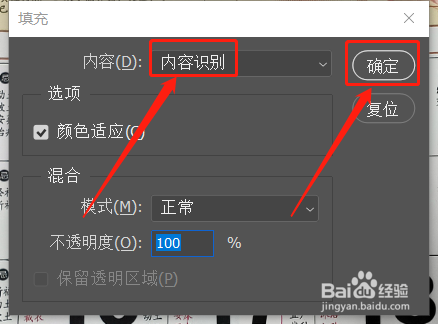 END
END温馨提示:经验内容仅供参考,如果您需解决具体问题(尤其法律、医学等领域),建议您详细咨询相关领域专业人士。免责声明:本文转载来之互联网,不代表本网站的观点和立场。如果你觉得好欢迎分享此网址给你的朋友。转载请注明出处:https://www.baikejingyan.net/afa9fU28CBgVXB18.html

 微信扫一扫
微信扫一扫  支付宝扫一扫
支付宝扫一扫 
